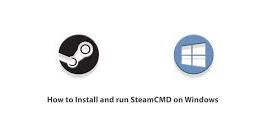Gli amanti dei giochi devono avere familiarità con Steam, un tipo di lanciatore di giochi e un posto dove acquistare i titoli più eccitanti. Tuttavia, la maggior parte di loro non sa che Steam ha il proprio interprete della riga di comando di SteamCMD. Qui, in questo articolo, guideremo come installare e utilizzare steamcmd su Windows.
SteamCMD, come qualsiasi altro prompt dei comandi, ti consente di fare qualsiasi cosa che fai normalmente sull’app client di Steam, semplicemente usando i comandi appropriati. Il più delle volte, viene utilizzato per installare Steam Server. Discuteremo nel post come puoi fare lo stesso.
Ecco come installare e utilizzare steamcmd su Windows
Segui i passaggi indicati di seguito per scaricare e installare SteamCMD sul tuo PC Windows:
- Visita developer.valvesoftware.com,
- Fare clic su Windows da Contenuto,
- Ora, fai clic sul collegamento accanto al testo Scarica SteamCMD per Windows,
- Questo scaricherà un file zip,
- Vai alla posizione in cui è archiviato il file scaricato ed estrailo,
- Il file è streamecmd.exe. Fare doppio clic su di esso e seguire le istruzioni sullo schermo per completare la sua installazione.
In alternativa, apri il prompt dei comandi come amministratore ed esegui i seguenti comandi per installare SteamCMD su Windows:
cd f:\steamcmd
steamcmd
Qui, sostituisci f con l’unità in cui hai estratto i file.
Per utilizzare SteamCMD, cercalo dal menu Start oppure puoi aprire il prompt dei comandi con privilegi di amministratore ed eseguire il comando seguente:
f:\SteamCMD\steamcmd
Ancora una volta, qui devi sostituire f con la lettera dell’unità in cui è memorizzato SteamCMD.
Come scaricare un server SteamCMD?
Le persone usano SteamCMD per installare Game Server. Abbiamo guidato come installare e utilizzare SteamCMD su Windows. Ora stiamo aggiungendo le istruzioni bonus su come utilizzare SteamCMD per installare il server di gioco.
Per farlo, apri SteamCMD usando i metodi indicati,
Quindi, esegui il comando seguente per creare una cartella in cui desideri installare il server:
force_install_dir <percorso>
Al posto di <percorso>, menziona la posizione e il nome della cartella.
- Quindi, devi accedere al tuo account Steam. Vai avanti ed esegui il comando seguente:
login <nome utente>
- Sostituisci <nome utente> con il tuo nome utente, inserisci la password ed esegui i controlli di sicurezza necessari per accedere al tuo account,
- Dopo averlo fatto, visita steamdb.info e controlla l’ID dell’applicazione Steam del gioco che desideri scaricare,
- Cerca il gioco che desideri installare, fai clic su di esso e copia l’ID Apple,
- Successivamente, esegui il comando seguente in SteamCMD:
app_update <App-ID> convalida
inserisci il tuo ID Apple effettivo al posto di <App-ID>
- Al termine, riceverai il messaggio Successo! Infine, termina il processo usando il comando quit e il gioco è fatto.
Conclusione
È tutto! Abbiamo guidato su come installare e utilizzare steamcmd su Windows. Spero di sì, i passaggi sono semplici e puoi facilmente eseguire i passaggi da solo. Tuttavia, se hai problemi nell’esecuzione dei passaggi, ti preghiamo di contattarci dalla sezione commenti qui sotto.